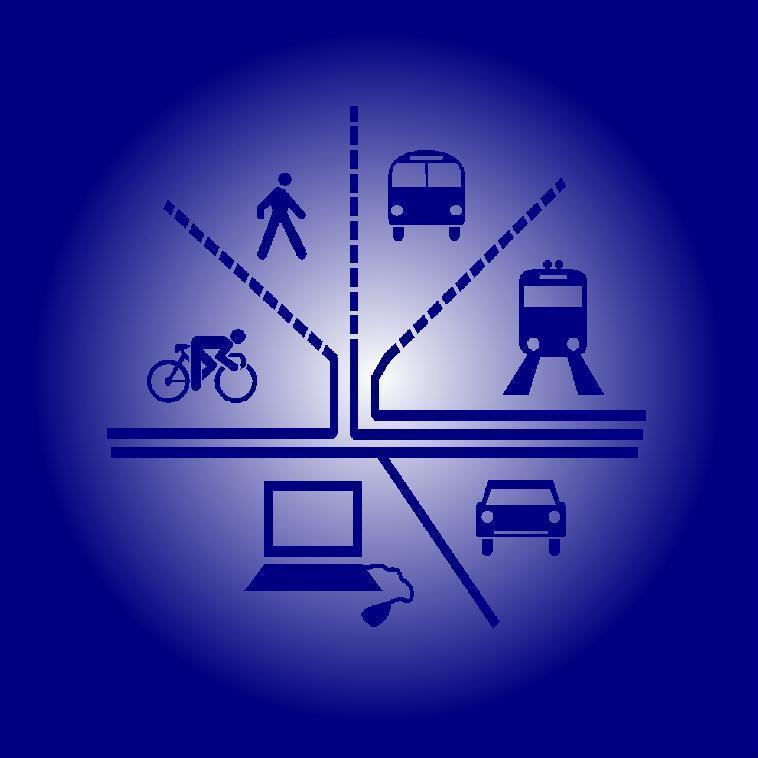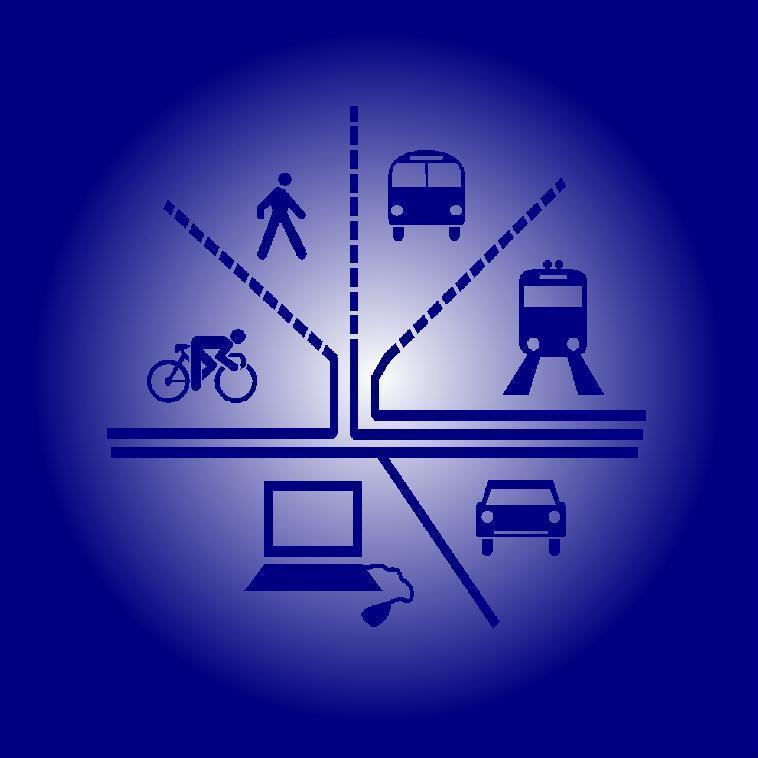|
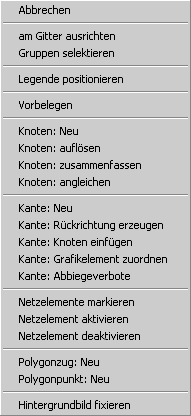
Im Untermenü Grafikeditor befinden sich alle Funktionen zum Bearbeiten der Netzdaten mit Hilfe der Netzgrafik. Über den Menüpunkt Abbrechen kann eine aktivierte Funktion aus diesem Untermenü abgebrochen werden. Der Mauszeiger wird zum Standardsymbol und die Arbeiten mit dem Programm können fortgesetzt werden. Ist innerhalb der Netzgrafik ein Koordinatengitter aktiviert, so kann der Menüpunkt am Gitter ausrichten markiert werden. Ist der Eintrag markiert, so werden bei der Neuaufnahme von Knoten die Koordinaten des nächstliegenden Gitterpunktes dem Knoten zugeordnet. Anderenfalls berechnen sich die Koordinaten der Knoten aus der aktuellen Position des Mauszeigers und dem gewählten Netzausschnittes. Wird der Menüpunkt Gruppen selektieren markiert, so werden in Abhängigkeit des Attributes lokale Gruppe alle Elemente gleichzeitig gewählt, wenn mit der Maus auf der Netzgrafik ein Element der jeweiligen lokalen Gruppe gewählt wird. Voraussetzung ist die Existenz der Attribute für die Netzelemente und die Aktivierung des Menüpunktes Netzelemente markieren (siehe unten). Über den Menüpunkt Legende positionieren wird mit Hilfe der Maus die linke obere Ecke der Legende definiert. Nach der Wahl des Menüpunktes verändert sich der Mauszeiger und es sind die Koordinaten durch Klicken der linken Maustaste zu wählen. Zur Darstellung der Legende muss der entsprechende Menüpunkt im Fenster Netzgrafik: Legende markiert worden sein.Über den Menüpunkt Vorbelegen können bereits vorhandene Netzobjekte gewählt werden, deren Attribute und Eigenschaften auf neue Netzobjekte als Vorbelegung übertragen werden sollen. Wird der Menüpunkt gewählt, ist im Anschluss erst ein Knoten und dann eine Kante mit Hilfe der Maus und der linken Maustaste zu wählen. Soll eine der beiden Netzelementtypen nicht vorbelegt werden, so ist die Maus auf eine leere Position auf der Netzgrafik zu positionieren und die linke Maustaste zu drücken. Die folgenden vier Menüpunkte beziehen sich auf die Knoten. Über den Menüpunkt Knoten: Neu wird ein neuer Knoten im Netz aufgenommen. Nach der Angabe der Position des neuen Knotens über die Maus und die linke Maustaste wird der Eingabedialog für den neuen Knoten geöffnet. Der Knoten ist zu diesem Zeitpunkt bereits Bestandteils des Netzes. Der Menüpunkt Knoten auflösen hat die Funktion, alle innerhalb eines Knotens aufgrund der angeschlossenen Kanten vorhandenen Beziehungen in Form von eigenen Kanten zu definieren. Dafür wird der Knoten in eine Menge von Einzelknoten aufgetrennt, zwischen denen die Beziehungen auf dem Knoten durch neue Kanten im Netz abgebildet werden. Nach der Wahl eines Knotens wird dieser Knoten aufgelöst. Die Umkehrung dieses Vorganges erfolgt über den Menüpunkt Knoten zusammenfassen. Nach der Wahl eines Einzelknotens werden die Wechselbeziehungen zwischen allen zugehörigen Knoten im Zentrum des Knotens bzw. dem als Zentrum zugeordnetem Knoten zusammengefasst. Die folgenden Abbildungen zeigen einen zusammengefassten und einen aufgelösten Knoten.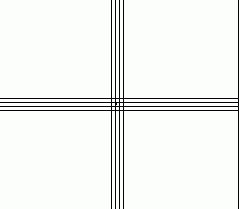
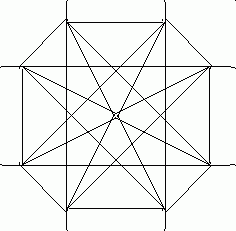
Über die Funktion Knoten angleichen besteht die Möglichkeit, Koordinaten von einem anderen Knoten zu übernehmen sowie dessen Knotennummer als Zentrum des aktuellen Knotens einzutragen. Nach der Wahl des ersten Knotens, dessen Daten bearbeitet werden sollen, und der Wahl des zweiten Knotens, dessen Daten übernommen werden sollen, werden die äaten automatisch angeglichen. Die folgenden Menüpunkte beziehen sich auf die Kanten des Netzes. Analog zu den Knoten wird ##2ä2;ber den Menüpunkt Kante: Neu eine neue Kante definiert. Die Aufnahme erfolgt über die Wahl der Knoten, die mit der Kante verbunden werden sollen. Nach der Wahl des Anfangsknotens und des Endknotens wird der Eingabedialog für Kanten geöffnet. Die Kante ist zu diesem Zeitpunkt bereits Bestandteil des Netzes. Um die Rückrichtung einer Kante zu erzeugen, steht der Menüpunkt Kante: Rückrichtung erzeugen zur Verfügung. Nach der Wahl einer vorhandenen Kante wird die Rückrichtung in Form einer Kopie der gewählten Kante und dem Austauschen der Knoten in das Netz aufgenommen. Es wird kein Eingabedialog geöffnet. Alle Attribute und Eigenschaften der gewählten Kante werden übernommen. Das Aufteilen von Kanten erfolgt über den Menüpunkt Kante: Knoten eänfügen. Nach der Wahl eineräKante wird in dessen Mitte eine Kopie des Anfangsknotens der Kante eingefügt und die gewählte Kante in zwei Teilstücke aufgeteilt. Optional kann über Abfragen der neue Knoten in alle parallelen Kanten sowie deren Rückrichtungen integriert werden. Die Position des neuen Knotens kann anschließend über Drag'Drop modifiziert werden. Der Menüpunkt Kante: Polygon zuordnen (ab Programmversion 1.2) bzw. Kante: Grafikelement zuordnen (ab Programmversion 1.3) hat die Funktion, einen vorhandenen Polygonzug bzw. ein vorhandenes Grafikelement einer Kante als Kantenverlauf zuzuordnen. Nach der Wahl des Menüpunktes ist zuerst das Polygon bzw. das Grafikelement und dann (der Mauszeiger ändert sich) die gewünschte Kante zu wählen. Nach der Wahl werden die Koordinaten des Polygonzuges bzw. des Grafikelements in zur Kante relative Koordinaten umgewandelt und der Polygonzug bzw. das Grafikelement wird aus der Liste der Polygonzüge bzw. Grafikelemente gelöscht. Die Attribute des Polygonzugs werden nicht übernommen. Ab der Programmversion 1.4 können über den Menüpunkt Kante: Abbiegeverbote Abbiegeverbote definiert werden. Dabei werden spezielle Attribute erzeugt, die bei einer Verkehrsumlegung mit AMBOS berücksichtigt werden. Die Definition eines Abbiegeverbots erfolgt durch die Wahl der Kante von der aus nicht abgebogen werden darf und anschließend der Kante, in die nicht eingebogen werden darf. Werden in der Netzgrafik die Grafikelemente angezeigt und ist der Schalter "Kanten: Attribute" im Fenster Netzgrafik: Einstellungen markiert, so wird für jedes Abbiegeverbot eine grafische Darstellung in der Netzgrafik angezeigt.
##1ä;
Der Mänüpunkt Netzelemente markieren stellt eine Funktion zur Verfügung, über die eine Menge von Knoten und Kanten innerhalb der Netzgrafik markiert werden können. Die markierten Elemente werden rot dargestellt und werden für die anderen Module des Programms als Datenmenge herangezogen. Die Selektion ist nur solange aktiv, solange die Elemente in der Netzgraäik entsprechend hervorgehoben sind. In diesem Modus werden alle Einstellungen eines geöffnäten Datenfilters mit Ausnahme der Selektionen der Optionen Knoten und Kanten berücksichtigt auch wenn die grafische Darstellung alle Netzelemente zeigt. Dieser Menüpunkt wird automatisch aktiviert, sobald ein Netzelement gewählt wird, während gleichzeitig die STRG- und die ALT-Taste gedrückt werden. Ist der Eäntrag Gruppen selektieren markiert, so werden jeweils alle Elemente, deren Attribut lokale Gruppe denselben Text enthalten. Ist der Datenfilter aktiviert worden, können einzelne Elemente aus der aktuellen Filtereinstellung herausgenommen bzw. hinzugefügt werden. Durch Wählen des Menüpunktes Netzelement aktivieren werden die im folgenden gewählten Netzobjekte zu der aktuellen Filtereinstellung hinzugefügt. Über das Ziehen mit der Maus, der gedrückten linken Maustaste und gleichzeitig gedrückter SHIFT-Taste können Bereiche von Netzelementen aktiviert werden. Im Gegenzug werden nach der Wahl des Menüpunktes Netäelement deaktivieren die im Anschluss gewählten Netzobjekte aus der Filtereinstellung entfernt. Während einer dieser Menüpunkte aktiv ist, werden die aktivierten Netzelemente graphisch hervorgehoben. Mit dem Datenfilter kann in dieser Zeit nicht gearbeitet werden. Die Aufnahme neuer Polygonzüge erfolgt über den Menüpunkt Polygonzug: Neu. Nach Wahl des Menüpunktes ändert sich der Mauszeiger und es können alle weiteren Punkte dem Polygon hinzugefügt. Durch die Positionierung der Maus und Drücken der linken Maustaste erfolgt die Wahl eines Polygonpunktes. Über den Menüpunkt Abbrechen wird die Aufnahme beendet. Die Attribute des Polygoäzugs können im anschließend geöffneten Eingabedialog modifiziert werden. Soll ein vorhandener Polygonzug um einen Punkt ergänzt werden, so geschieht dies über den Menüpunkt Polygonzugpunkt: Neu. Nach Wahl des Polygonzugpunktes hinter dem der neue Punkt integriert werden soll, ist die Position des neuen Punktes mit der Maus festzulegen und mit der linken Maustaste zu fixieren.Sind Bitmap-, JPEG- oder GIF-Grafiken als Hintergrundbilder geladen worden (siehe Dateneditor: Hintergrundbilder) können die Bilder über den Menüpunkt Hintergrundbild fixieren in ihrer Größe angepasst werden. Nach dem Selektieren einer Grafik (selektierte Grafiken werden mit einem blauen Rand angezeigt) sind nach dem Wählen dieses Menüpunktes folgende Punkte zu definieren: - (spezieller Mauszeiger), oberer linker Punkt in der Hintergrundgrafik
- (Drag'n'Drop Mauszeiger), oberer linker Punkt in der Netzgrafik, der dem oberen linken Punkt der Hintergrundgrafik entsprechen soll
- (spezieller Mauszeiger), unterer rechter Punkt in der Hintergrundgrafik
- (Drag'n'Drop Mauszeiger), unterer rechter Punkt in der Netzgrafik, der dem unteren rechten Punkt der Hintergrundgrafik entsprechen soll
Die Hintergrundgrafik verschiebt sich automatisch nach der Wahl der vier Punkte beim nächsten Zeichnen der Netzgrafik. |
|